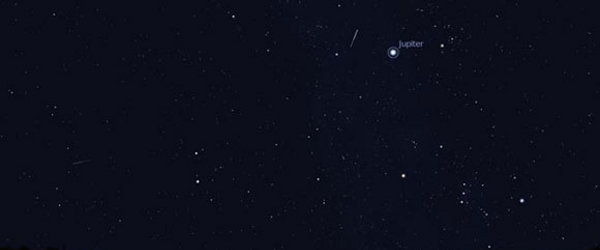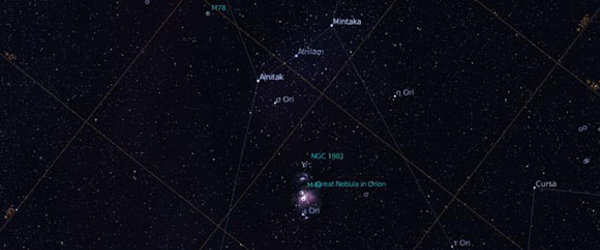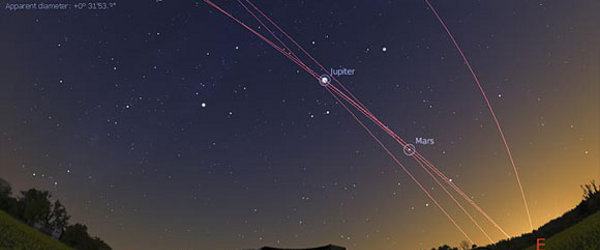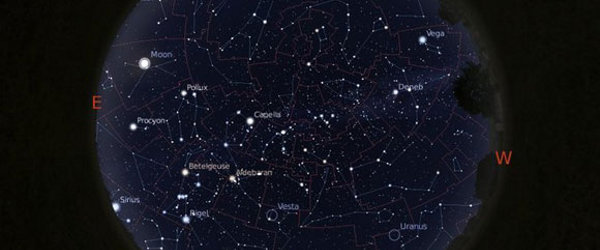Stellarium es un planetario de código abierto para su computadora. Muestra un cielo auténtico en 3D, tal como lo que ve a simple vista, con binoculares o un telescopio.
escenarios 3D aportados del usuario
Estamos recopilando escenarios 3D de interés astronómico aportados por los usuarios.
cómo instalar escenarios 3D
Después de descargar el archivo .zip de un escenario 3D, necesita instalarlo en Stellarium.
- Navegue a su carpeta de Datos de Usuario (User Data), que puede variar según el sistema operativo. (Ver Guía del Usuario)
- Cree una subcarpeta llamada scenery3d en su carpeta de usuario (si no existiera).
- Descomprima el archivo .zip en la carpeta scenery3d (si se hace correctamente, se creará una subcarpeta para cada escenario).
- Si también existe una subcarpeta de paisajes en el archivo ZIP, mueva su contenido a la carpeta de landscapes.
contribuciones
Siéntase libre de contribuir con sus propios escenarios 3D aquí. Haga miniaturas de 200x114 pixeles para calzar con el resto de la página. Incluya una sección de ubicación en el archivo scenery3d.ini con la longitud, latitud, altitud y planeta para la localización del escenario 3D (revise uno de los escenarios preexistentes como ejemplo).
Para encontrar más información de cómo crear un escenario 3D, revise la Guía de Usuario de Stellarium y revise los escenarios 3D existentes. Si tiene problemas, evacue las dudas en los foros para obtener consejos.
nota importante sobre las dimensiones de imagen
IMPORTANTE: asegúrese usar texturas con dimensiones que sean potencias enteras de 2, por ejemplo 256, 512, 1024, 2048, 4096, 8192, 16384, etc, y que combinadas sean 4096 x 1024, 2048 x 2048, etc.
Esta es una limitación de anteriores OpenGL. La mayoría de hardware de video funcionarán bien con imágenes con diferentes dimensiones, pero algunas no se mostrarán correctamente, tendrán reducciones de fotogramas o incluso congelar el programa.
Tenga ne cuenta que muchos hardware de video no soportan texturas muy grandes. Esto es una limitación de hardware y drivers. El tamaño máximo compatible es de 2048x2048.
contenidos del paquete
Comprima su escenario 3D en una subcarpeta dentro del archivo .zip con todos los archivos necesarios. Esto debe ser único para su escenario y que el nombre esté en minúsculas y sin espacios.
Si incluye su escenario con un paisaje, proporciónelo en una subcarpeta de nombre landscapes en el archivo ZIP.
El archivo description.en.utf8 (y cualquier versión traducida que desee proporcionar usted mismo) describe el paisaje y lo que tiene de especial. Haga de esta una explicación independiente que no solo apunte a enlaces externos.
También debe incluir un archivo readme.txt que describa brevemente el escenario y especifique cualquier restricción de uso o licencias de las imágenes usadas en el escenario 3D.
licencia
Antes de distribuir imágenes como parte de un escenario 3D de Stellarium, asegúrese de tener legalmente derecho a: ser el titular de los derechos de autor de las imágenes o distribuirlas para su uso con Stellarium según los términos de algún acuerdo con el titular de los derechos de autor (por ejemplo, imágenes con licencia Creative Commons encontradas en la web).
Es importante indicar explícitamente qué uso se puede hacer de las imágenes para su escenario 3D. Esto debe indicarse en el archivo readme.txt dentro del archivo .zip.
Recomendamos una licencia de código abierto compatible con Stellarium (es decir, GNU GPL) o una de las licencias de Creative Commons.
codificación del archivo
Los archivos scenery3d.ini y readme.txt deben ser texto codificado en UTF-8 o ASCII plano. Es una buena idea adoptar la codificación de Windows, (es decir, CR LF). Tanto la codificación Windows como la de *nix deberían funcionar correctamente en Stellarium, pero los usuarios de Windows pasarán un mal rato leyendo el archivo readme.txt si usan líneas de estilo *nix.
¿necesita alojamiento?
Si tiene un escenario 3D de interés astronómico cultural que le gustaría compartir pero no tiene espacio web para ponerlo, envíe un correo electrónico a cualquier desarrollador de Stellarium y la pondremos en nuestro sitio.